Les itinéraires contiennent des informations de mesure précieuses. Rechercher un itinéraire vous permet de fournir une valeur de mesure sans connaître les coordonnées exactes de l’itinéraire. La fenêtre Find Routes (Rechercher des itinéraires) est disponible en présence d’une couche linéaire de type m dans la carte. Vous pouvez accéder à la fenêtre Find Routes (Rechercher des itinéraires) via l’onglet contextuel Linear Referencing (Référencement linéaire).
Remarque :
La fenêtre Find Routes (Rechercher des itinéraires) prend actuellement en charge les entités simples.
Ouvrir la fenêtre Find Routes (Rechercher des itinéraires)
Pour ouvrir la fenêtre Find Routes (Rechercher des itinéraires), procédez comme suit :
- Ajoutez une couche de type m à la carte.
L’onglet contextuel Linear Referencing (Référencement linéaire) s’affiche.

- Cliquez sur l’onglet contextuel Linear Referencing (Référencement linéaire), puis dans la section Navigate (Naviguer), cliquez sur Find Routes (Rechercher des itinéraires).
La fenêtre Find Routes (Rechercher des itinéraires) apparaît.
Rechercher des enregistrements d’itinéraire
La carte active doit contenir une entité linéaire de type m pour accéder à la fenêtre Find Routes (Rechercher des itinéraires).
- Ouvrez la fenêtre Find Routes (Rechercher des itinéraires).
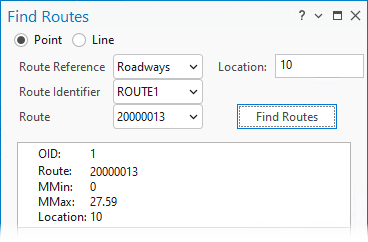
- Cliquez sur la flèche de la liste déroulante Route Reference (Référence d’itinéraire) et sélectionnez une couche.
- Cliquez sur la flèche de la liste déroulante Route Identifier (Identifiant d’itinéraire) et sélectionnez un champ.
Remarque :
Ce champ peut être de type numérique, texte ou GUID. - Cliquez sur la flèche de la liste déroulante Route (Itinéraire) et sélectionnez une valeur.
- Vous pouvez également définir le type sur Point (par défaut) ou Line (Ligne).
- Pour Point, sélectionnez Point et spécifiez une valeur Location (Emplacement).
- Pour Line (Ligne), sélectionnez Line (Ligne) et spécifiez une valeur From (De) et To (À).
Remarque :
La valeur saisie pour Location (Emplacement), From (À partir de) et To (À) représente la valeur de type M que vous souhaitez examiner dans votre système linéaire. Les valeurs de type M sont des valeurs numériques qui représentent l’unité de mesure de votre système linéaire. Il peut s’agir de miles, d’heure ou d’une autre unité de mesure définie pour le jeu de données.
Un exemple de Location (Emplacement) recherche tous les endroits sur l’itinéraire dans lequel la limitation de vitesse est de 60 miles par heure.
- Cliquez sur Find Routes (Rechercher des itinéraires).
Un enregistrement d’itinéraire est renvoyé si des entités d’itinéraire satisfont aux conditions spécifiées.
Remarque :
Les jeux de données simples n’appliquent pas les itinéraires monotoniques ou les identifiants d’itinéraire uniques. Deux enregistrements sont renvoyés dans la fenêtre Find Routes (Rechercher des itinéraires) lorsqu’un jeu de données contient deux itinéraires avec le même ID d’itinéraire. À l’aide de l’OID, vous pouvez identifier l’enregistrement à mettre à jour.
Options de l’enregistrement Find Routes (Rechercher des itinéraires)
L’image suivante présente les commandes qui peuvent être utilisées pour identifier un enregistrement d’itinéraire qui se trouvait dans la fenêtre Find Routes (Rechercher des itinéraires). Chaque commande est expliquée dans le tableau ci-dessous. 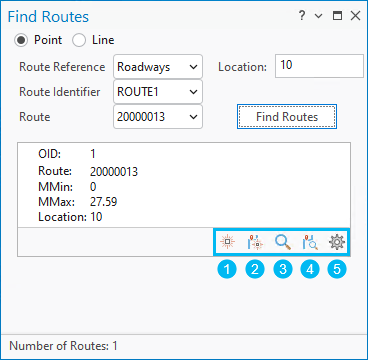
Le tableau ci-après met en correspondance les numéros figurant dans l’image ci-dessus d'une part et le numéro d’élément et la description de commande correspondants d’autre part.
| Elément | Description |
|---|---|
1 | Flash Route (Faire clignoter l’itinéraire) |
2 | Flash Route Location (Faire clignoter la localisation d’itinéraire) |
3 | Zoom to Route (Zoom sur l’itinéraire) |
4 | Zoom to Route Location (Zoomer sur la localisation d’itinéraire) |
5 | Pop-up (Fenêtre contextuelle) |
Conseil :
La commande Flash Route (Faire clignoter l’itinéraire) est utilisée pour afficher temporairement l’itinéraire sélectionné. Toutefois, pour confirmer la sélection de l’enregistrement d’itinéraire, vous pouvez cliquer dessus dans la carte ou dans la fenêtre contextuelle.
Vous avez un commentaire à formuler concernant cette rubrique ?
 : affichez temporairement l’intégralité de l’itinéraire.
: affichez temporairement l’intégralité de l’itinéraire. : affichez temporairement un sous-ensemble de l’itinéraire.
: affichez temporairement un sous-ensemble de l’itinéraire. : zoomez pour afficher l’intégralité de l’itinéraire.
: zoomez pour afficher l’intégralité de l’itinéraire. : zoomez pour afficher un sous-ensemble de l’itinéraire.
: zoomez pour afficher un sous-ensemble de l’itinéraire. : affiche une fenêtre contextuelle avec des informations attributaires relatives à l’enregistrement. La commande
: affiche une fenêtre contextuelle avec des informations attributaires relatives à l’enregistrement. La commande 